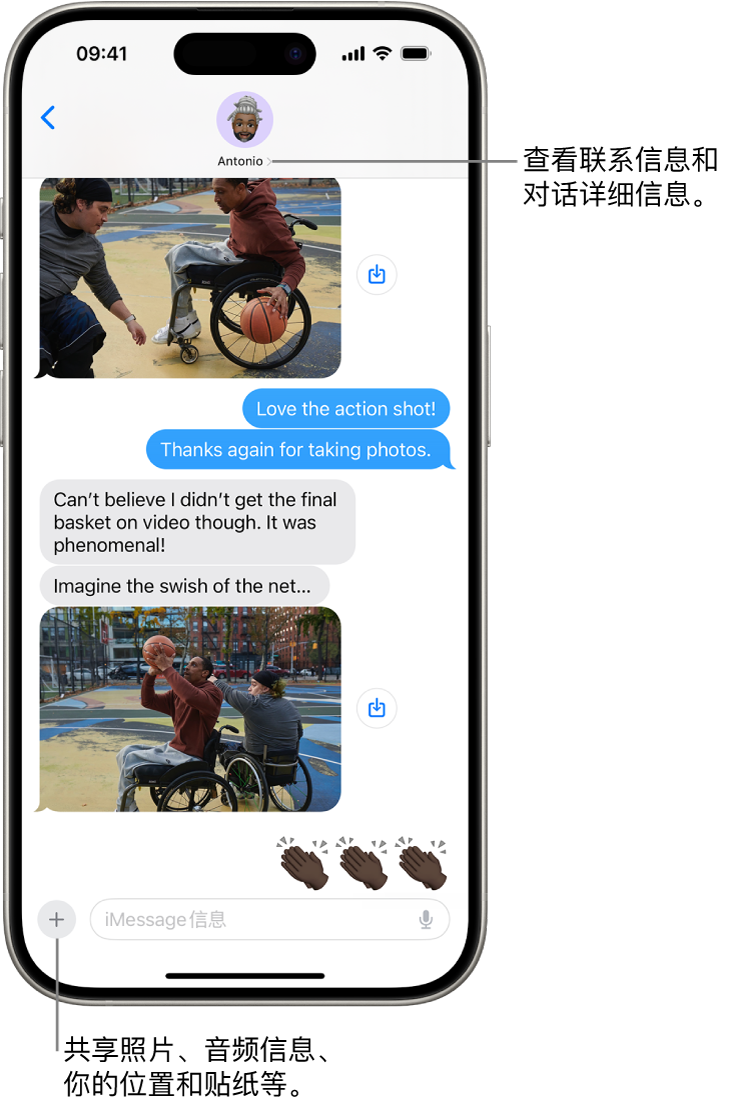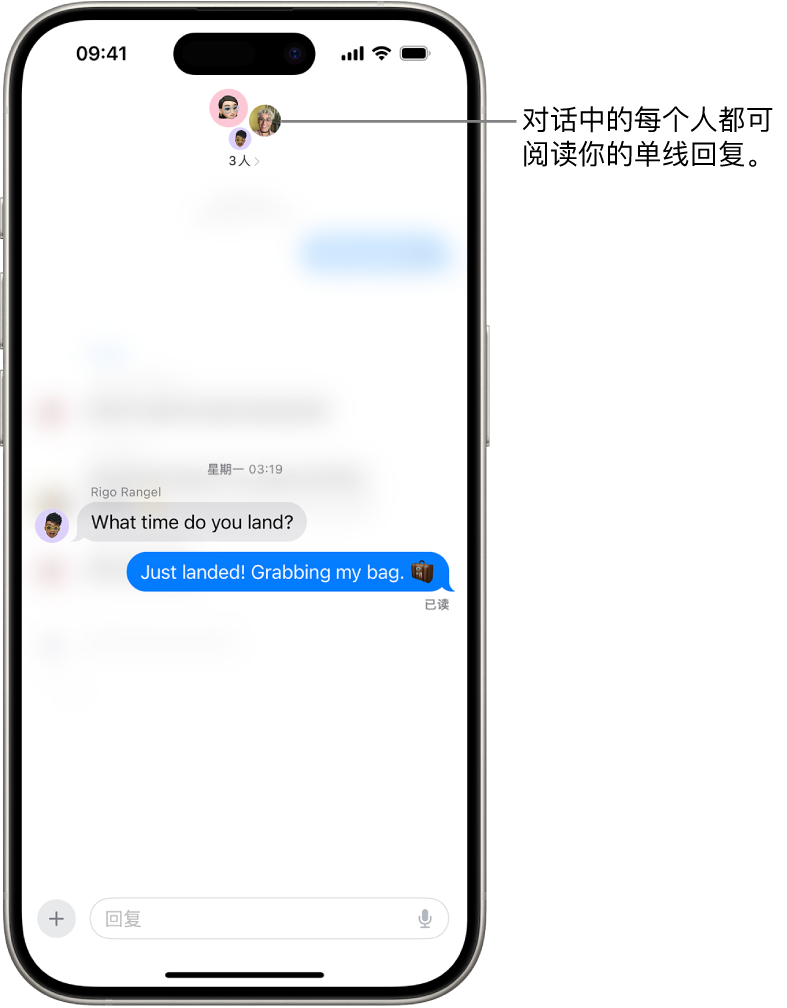iPhone 使用手册
- 欢迎使用
-
-
- 兼容 iOS 18 的 iPhone 机型
- iPhone XR
- iPhone XS
- iPhone XS Max
- iPhone 11
- iPhone 11 Pro
- iPhone 11 Pro Max
- iPhone SE(第 2 代)
- iPhone 12 mini
- iPhone 12
- iPhone 12 Pro
- iPhone 12 Pro Max
- iPhone 13 mini
- iPhone 13
- iPhone 13 Pro
- iPhone 13 Pro Max
- iPhone SE(第 3 代)
- iPhone 14
- iPhone 14 Plus
- iPhone 14 Pro
- iPhone 14 Pro Max
- iPhone 15
- iPhone 15 Plus
- iPhone 15 Pro
- iPhone 15 Pro Max
- iPhone 16
- iPhone 16 Plus
- iPhone 16 Pro
- iPhone 16 Pro Max
- 设置基础功能
- 让 iPhone 成为你的专属设备
- 拍摄精美的照片和视频
- 与亲朋好友保持联系
- 与家人共享功能
- 在日常生活中使用 iPhone
- Apple 支持提供的专家建议
-
- iOS 18 的新功能
-
- 阅读 PDF
- 指南针
- 快捷指令
- 提示
- 版权
在 iPhone 上发送和回复信息
你可以发送信息、图像以及更多内容。你可以在对话内回复或者回复对话中的特定评论。甚至可以使用 Siri 来听取和回复信息。
若要充分利用“信息” App 中的所有功能,请确保设置“信息”。
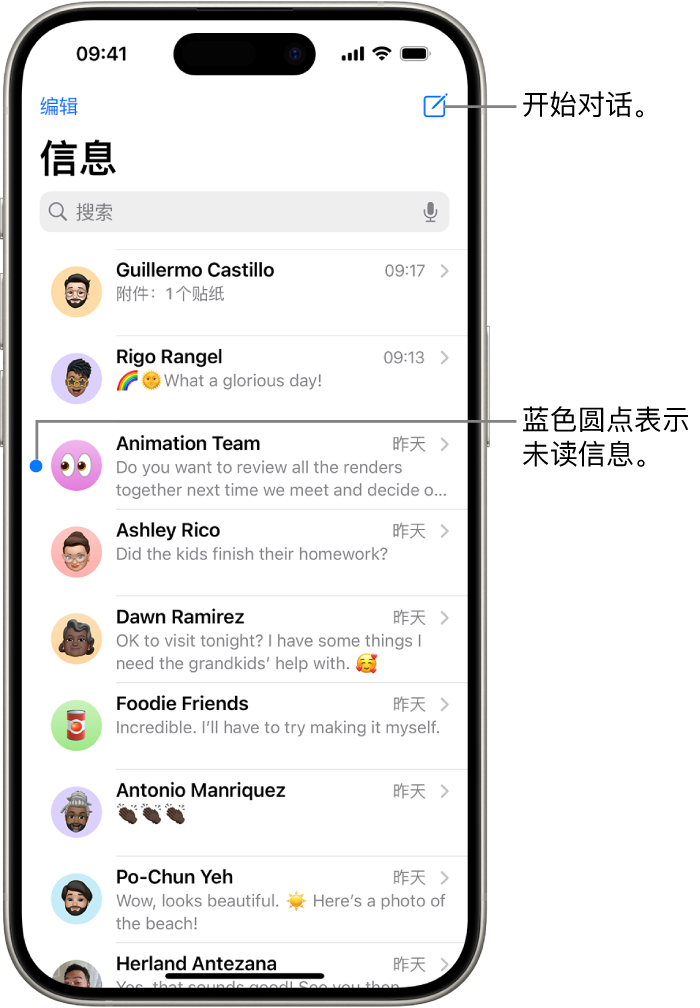
发送短信
从另一号码发送短信
如果 iPhone 设有双 SIM 卡,你可以在编写信息时轻点号码以切换至另一个发送号码。
回复信息
“信息”列表中的信息按对话分组。圆点表示该对话中有一条或多条未读信息。
在 iPhone 上前往“信息” App
 。
。在“信息”列表中,轻点要参与的对话。
轻点文本栏,创建信息,然后轻点
 以发送信息。
以发送信息。
【提示】查看信息何时发送给你。将信息气泡拖到左侧以查看对话中所有信息的时间戳。
单线回复特定信息
使用 Siri 发送、朗读和回复信息
你可以使用 Siri 为你发送信息、大声朗读收到的短信以及回复信息。了解如何使用 Siri。
Siri:你可以这样说:
“发信息给余嘉璧说明天怎么样?”
“朗读陆宇量发的上一条信息”
“回复那太好了!”
Siri 可以在为你复述信息后,立即发送信息。前往“设置”![]() > Siri >“通过 Siri 发送信息”>“自动发送信息”,然后打开“自动发送信息”。
> Siri >“通过 Siri 发送信息”>“自动发送信息”,然后打开“自动发送信息”。
【警告】驾驶时,避免分心。请参阅重要安全性信息。
从锁定屏幕回复信息
你可以在锁定屏幕上回复信息,无需打开“信息”。请参阅打开锁定屏幕功能。
为什么有些气泡是蓝色,而有些则是绿色?
如果信息可通过 iMessage 信息发送,你会看到蓝色的发送箭头 ![]() ,并且信息会出现在蓝色气泡中。
,并且信息会出现在蓝色气泡中。
如果无法使用 iMessage 信息(例如,收件人未使用 Apple 设备时),你可以使用短信、彩信或 RCS。通过短信、彩信或 RCS 发送的信息会显示在绿色气泡中。
有关更多信息,请参阅 Apple 支持文章:iMessage 信息、RCS 和短信/彩信有什么区别?
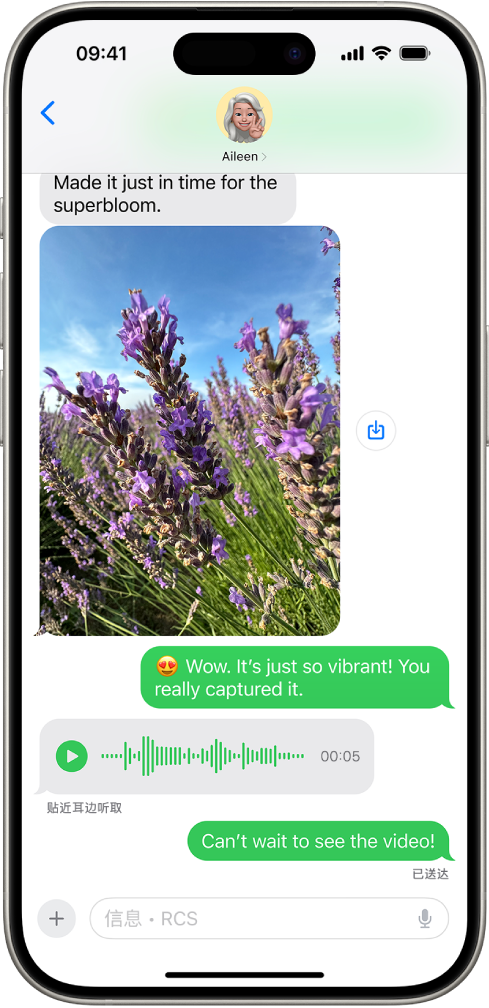
【注】向使用非 Apple 设备的收件人发送信息时,内容可能不会如期显示。
感谢您的反馈。